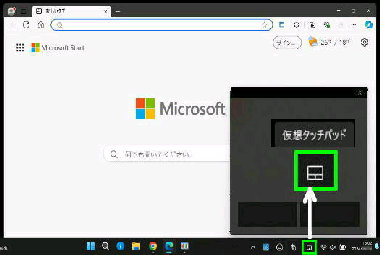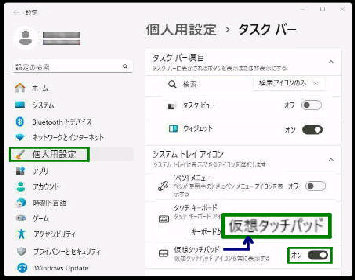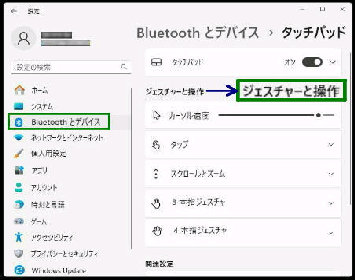仮想タッチパッドは物理タッチパッドの
性能に関わらず、「高精度タッチパッド」
として認識されます。
● 仮想タッチパッド (オンスクリーンタッチパッド) を使用する
《「仮想タッチパッド」 ボタンの出し方》
仮想タッチパッドは、タッチパネルに対応
した PC 画面に、物理タッチパッドと同様
のタッチパッドを表示させる機能です。
高精度タッチパッドの設定画面には
「ジェスチャと操作」 項目が表示されます。
仮想タッチパッドは、表示している PC の
操作よりも、拡張ディスプレイとして接続
しているセカンドディスプレイの制御に適
しています。
従って、仮想タッチパッドが表示されて
いる間は、「タッチパッド設定画面」 は
高精度タッチパッドに対応されています。
タスクバーの 「仮想タッチパッド」 ボタン
をタップ (クリック) します。
画面に仮想タッチパッドが表示されます。
(操作は物理タッチパッドと同じ要領)
《 Windows 11 バージョン23H2 画面 》
タスクバー右クリック (長押し) メニュー
から 「タスクバーの設定」 を選択します。
「設定」 アプリからは、次の手順で表示
することができます。
設定→ 個人用設定→ タスクバー
「システムトレイアイコン」 の項目に
「仮想タッチパッド」 のスイッチを オン
にします。